הערות:
-
Delve יוצא מ מכלל פעולה בדצמבר 2024. תוכל למצוא תכונות דומות באפליקציות אחרות של Microsoft. כדי לבטל את המעבר מ- Delve בצורה חלקה ככל האפשר, מומלץ לבחון אפשרויות חלופיות ל- Delve ב- Microsoft 365.
-
לקבלת דרך חלופית ליצירת בלוגים ב- SharePoint, ראה יצירת בלוג עם אתרי תקשורת ופרסומים חדשותיים.
-
Delve שלך יוצאים משימוש.
-
לדיירים אין את היכולת ליצור בלוגים Delve חדשים.
-
היכולת ליצור פרסומים חדשים או עריכה בפרסומים קיימים Delve הפכה ללא זמינה.
-
בלוגים קיימים של Delve נמחקו והוסרו Delve שלך.
אם מנהל הדיירים Microsoft 365, באפשרותך ליצור בלוג אישי כדי לשתף במהירות רעיונות ומידע עם אנשים אחרים בחברה שלך. כל האנשים בחברה שלך יכולים להציג את הבלוג האישי שלך כברירת מחדל, אך אנשים מחוץ לחברה אינם יכולים.
תכונת הבלוג האישית משולבת כעת עם Delve, כך שתוכל לגשת בקלות רבה יותר לפרסומים שלך בבלוג, לפרטי הפרופיל ולרשימה של מסמכים אחרונים שעבדת עליהם ממיקום אחד.
בלוגים אישיים משתמשים ב- Microsoft 365 בבד הציור לעריכה. בד הציור של העריכה מספק חוויית יצירת תוכן ועריכה עקבית בין חלקי Microsoft 365, כך שתוכל ליצור ולפרסם תוכן בקלות רבה יותר בתוך הארגון שלך. לדוגמה, בעת יצירה או עריכה של רשומת בלוג, השינויים שלך נשמרים עבורך.
Create בלוג אישי
-
כדי ליצור בלוג אישי, עבור אל הפרופיל שלך על-ידי ביצוע אחת מהפעולות הבאות:
-
לחץ על תמונת הפרופיל שלך בכותרת Microsoft 365 ולאחר מכן בחר אודות עצמי.
-
ב- Delve, בחר אני מהתפריט הימני ולאחר מכן בחר את הקישור פרופיל.
-
-
גלול אל המקטע בלוג בפרופיל שלך ולחץ על התחל לכתוב.
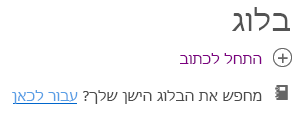
Create רשומת בלוג
-
באפשרותך ליצור רשומת בלוג חדשה על-ידי לחיצה על התחל כתיבה תחת המקטע בלוג של דף הפרופיל שלך, או, אם כבר יש לך רשומות בבלוג שלך, על-ידי לחיצה על כל הרשומות ולאחר מכן לחיצה על האריח פרסום חדש.
-
בדף פרסום הבלוג, לחץ על הוסף תמונה כדי להוסיף גרפיקת כותרת עבור רשומת הבלוג שלך.
-
לחץ על כותרת כדי להוסיף כותרת עבור רשומת הבלוג שלך ולחץ על כותרת משנה כדי להוסיף כותרת משנה במידת הצורך.
-
כדי להוסיף טקסט לפרסום הבלוג שלך, לחץ על התחל לכתוב את הסיפור שלך והזן את הטקסט עבור רשומת הבלוג שלך.
-
באפשרותך להוסיף תמונה, אזור טקסט, סרטון וידאו או נכס אחר לפרסום הבלוג שלך על-ידי ריחוף מעל או מתחת לתיבת הטקסט, לחיצה על סימן "+" שמופיעה ובחירת הנכס שברצונך להוסיף. בעת הוספת מסמך בדרך זו, המסמך מופיע כקובץ ממוזער המקושר למסמך. לחיצה על המסמך פותחת אותו ב- Microsoft 365 באינטרנט. באפשרותך גם להמיר את הנכס לתצוגה מוטבעת על-ידי לחיצה על

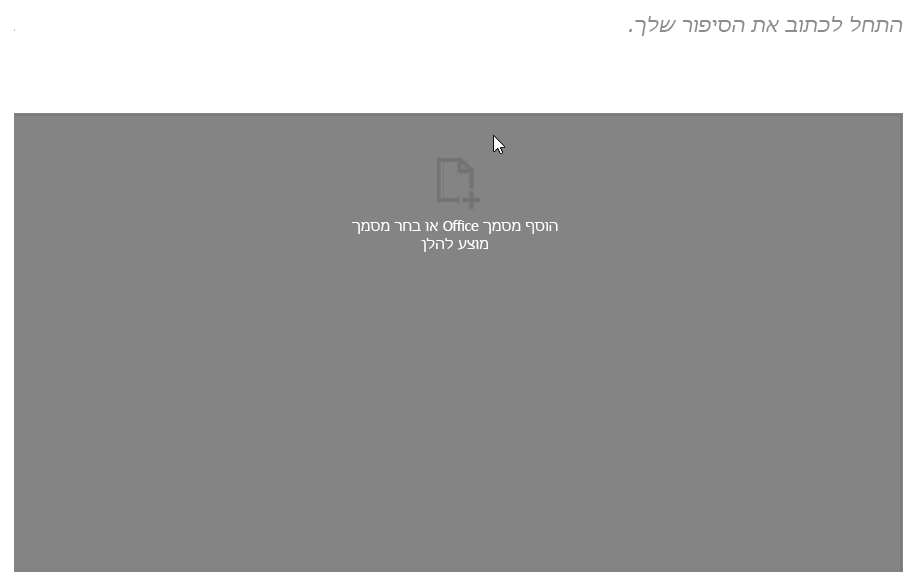
-
כדי להטביע מסמך של Microsoft Office בפרסום הבלוג שלך, בחר את המסמך מתוך רשימת המסמכים המוצעים או לחץ על הוסף מסמך Office כדי להטביע מסמך שאינו ברשימה. לאחר פרסום הפרסום, הקוראים יוכלו להציג את המסמך בשורה עם שאר רשומת הבלוג, להוריד עותק של המסמך, ליצור גירסת PDF או לפתוח את המסמך ב- Microsoft 365 באינטרנט. באפשרותך להמיר את התצוגה לתמונות ממוזערות על-ידי לחיצה על

-
כדי למחוק מקטע מהעמוד, רחף עם העכבר מעל המקטע שברצונך למחוק ולחץ על פח האשפה

-
כשתהיה מוכן לפרסם את רשומת הבלוג שלך, לחץ על פרסם בפינה השמאלית העליונה של הדף. אם ברצונך לשמור את רשומת הבלוג והמתן כדי לפרסם אותה מאוחר יותר, פשוט נווט אל מחוץ לדף. השינויים שלך נשמרים באופן אוטומטי. כדי לראות אם השינויים שלך נשמרו, בדוק את הפינה הימנית העליונה של הדף.
עריכת רשומת בלוג
-
כדי לערוך רשומת בלוג, לחץ על כל הכתבות תחת המקטע בלוג של דף הפרופיל שלך, בחר את רשומת הבלוג שברצונך לערוך ולאחר מכן לחץ על ערוך בפינה השמאלית העליונה של הדף.
-
בחר את התוכן שברצונך לערוך ובצע את השינויים.
-
לאחר שתסיים לערוך את רשומת הבלוג, לחץ על פרסם בפינה השמאלית העליונה של הדף כדי לפרסם את השינויים. אם ברצונך לשמור את השינויים ולהמתין לפרסום שלהם במועד מאוחר יותר, פשוט נווט אל מחוץ לדף. השינויים שלך נשמרים באופן אוטומטי.
הערה: כדי לחזור לרשימת רשומות הבלוג שלך, לחץ על שמך בפינה הימנית העליונה של הדף.
מחיקת רשומת בלוג
-
כדי למחוק רשומת בלוג, לחץ על כל הכתבות תחת המקטע בלוג של דף הפרופיל שלך, בחר את רשומת הבלוג שברצונך למחוק ולאחר מכן לחץ על פח האשפה

האם בלוג נמחק באופן אוטומטי כאשר המחבר עוזב את החברה?
לא, Delve מתארחים באתר נפרד ואינן נמחקות כאשר עובד או מחבר עוזב חברה או ארגון. אם יש למחוק בלוג של עובד לשעבר או מחבר בעבר, מנהל מערכת כללי או מנהל מערכת SharePoint יכול להסיר אותו.
Delve אינם כפופים לאותו תהליך שמירה של אתר OneDrive לעבודה או לבית הספר זה. הבלוג ימשיך להתקיים לאחר שהמחבר יעזוב את החברה או הארגון, עד שהוא יימחק על-ידי מנהל מערכת.










